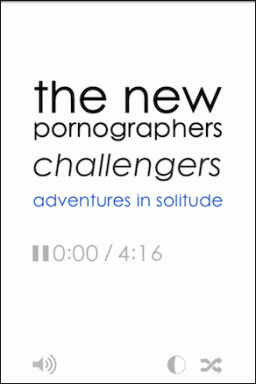Kako testirati napajanje
Miscelanea / / December 08, 2021
Visokonaponska izmjenična struja se pretvara u istosmjernu pomoću interne IT hardverske komponente koja se zove Power Supply Unit ili PSU. Nažalost, kao i hardver ili diskovni pogoni, PSU također često kvari, uglavnom zbog fluktuacija napona. Dakle, ako se pitate kako odrediti je li PSU pokvaren ili ne, ovaj vodič je za vas. U nastavku pročitajte kako biste saznali više o problemima s napajanjem računala, kako testirati jedinice napajanja i rješenjima za iste.

Sadržaj
- Kako testirati jedinicu napajanja: je li živa ili mrtva?
- Znakovi kvara PSU-a
- Upute koje treba slijediti prije testiranja PSU-a
- Metoda 1: putem softverskih alata za nadzor.
- Metoda 2: Testiranjem zamjene
- Metoda 3: Testiranjem spajalica
Kako testirati jedinicu napajanja: je li živa ili mrtva?
Znakovi kvara PSU-a
Kada se na svom Windows računalu suočite sa sljedećim problemima, to ukazuje na kvar jedinice napajanja. Nakon toga pokrenite testove kako biste potvrdili je li PSU neispravan i treba li ga popraviti/zamijeniti.
- PC se uopće neće pokrenuti – Kada postoji problem s PSU-om, vaše računalo se neće normalno pokrenuti. Neće se pokrenuti i računalo se često naziva mrtvim računalom. Pročitajte naš vodič dalje Ovdje popravite kako se računalo uključuje, ali nema zaslona.
- Računalo se nasumično ponovno pokreće ili se automatski gasi – Ako se to dogodi tijekom pokretanja, to ukazuje na kvar PSU-a jer ne može zadovoljiti odgovarajuće zahtjeve za napajanje.
- Plavi ekran smrti – Kada se na računalu suočite s prekidom u plavom ekranu, veće su šanse da ono možda nije u optimalnom stanju. Čitati Ovdje popravite pogrešku plavog zaslona u sustavu Windows 10.
- Smrzavanje – Kada se zaslon računala zamrzne bez razloga, bez plavog ili crnog ekrana, može doći do problema u napajanju.
- Zaostajanje i mucanje – Kašnjenje i mucanje također se javljaju kada postoje zastarjeli upravljački programi, oštećene datoteke, neispravan RAM ili neoptimizirane postavke igre zajedno s problemima s napajanjem.
- Greške na ekranu - Svi kvarovi na zaslonu poput čudnih linija, različitih uzoraka boja, loših grafičkih postavki, netočnosti boja, ukazuju na loše stanje PSU-a.
- Pregrijavanje– Pretjerano pregrijavanje također može biti znak lošeg rada jedinice za napajanje. To bi moglo oštetiti unutarnje komponente i usporiti rad prijenosnog računala tijekom vremena.
- Miris dima ili paljevine – Ako jedinica u potpunosti izgori, može ispustiti dim uz miris paljevine. U tom slučaju morate odmah otići na zamjenu i ne biste trebali koristiti sustav dok se PSU ne zamijeni.
Bilješka: Možeš kupite Surface PSU izravno od Microsofta.
Upute koje treba slijediti prije testiranja PSU-a
- Osigurajte da napajanje nije slučajno isključen/isključen.
- Provjerite je li kabel za napajanje nije niti oštećena niti slomljena.
- Svi interne veze, posebno priključci za napajanje na periferne uređaje, izvedeni su savršeno.
- Odspojite vanjskiperiferije i hardver osim pogona za pokretanje i grafičke kartice.
- Uvijek osigurajte da kartice za proširenje su ispravno postavljeni u utičnicu prije testiranja.
Bilješka: Obratite dodatnu pažnju pri radu s priključcima matične ploče i grafičke kartice.
Metoda 1: putem softverskih alata za nadzor
Ako vjerujete da postoji problem s naponom, tada biste trebali koristiti alate za praćenje softvera da biste ga utvrdili. Na primjer, možete koristiti Otvorite Hardware Monitor ili HWMonitor za prikaz napona za sve komponente u sustavu.
1. Idite na Otvorite Hardware Monitorpočetnu stranicu i kliknite na Preuzmite Open Hardware Monitor0.9.6 kao što je istaknuto u nastavku.
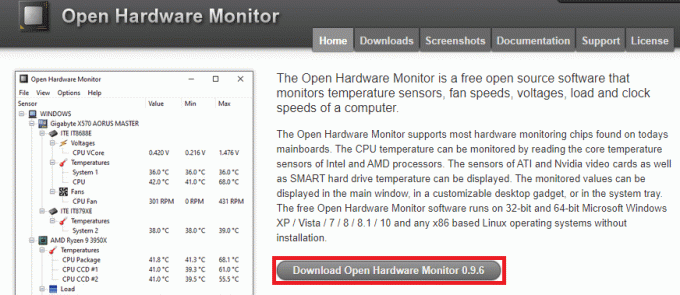
2. Kliknite na Preuzeti sada da preuzmete ovaj program.

3. Ekstrahirajte Preuzeta zip datoteka i otvorite ekstrahiranu mapu dvostrukim klikom na nju.
4. Dvaput kliknite na OpenHardwareMonitor aplikaciju za pokretanje.
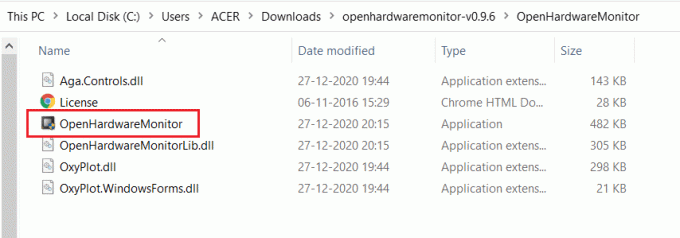
5. Ovdje možete vidjeti Vrijednosti napona za svi senzori.
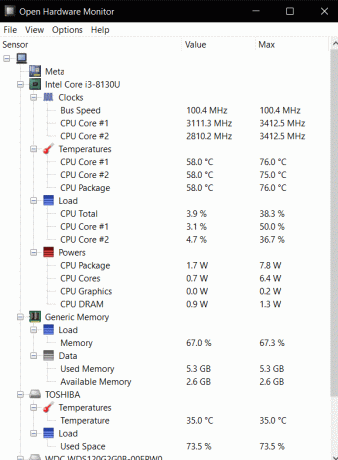
Također pročitajte:Kako koristiti Monitor performansi u sustavu Windows 10 (Detaljan VODIČ)
Metoda 2: Testiranjem zamjene
Da biste analizirali probleme i rješenja s napajanjem računala, možete slijediti jednostavan postupak pod nazivom Testiranje zamjene, kako slijedi:
1. Odspojite se postojeće Jedinica za napajanje, ali ga nemojte rastavljati iz kućišta.
2. Sada, postavite rezervni PSU negdje oko vašeg računala i spojite sve komponente kao što je matična ploča, GPU itd sa rezervnim PSU-om.

3. Spojite rezervni PSU na strujnu utičnicu i provjerite radi li vaše računalo ispravno.
4A. Ako vaše računalo dobro funkcionira s rezervnim PSU-om, to ukazuje na problem s izvornom jedinicom napajanja. Zatim, zamijeniti/popraviti PSU.
4B. Ako problem i dalje postoji s vašim računalom, provjerite ga na ovlašteni servisni centar.
Također pročitajte:Popravi Trenutno nema dostupnih opcija napajanja
Metoda 3: Testiranjem spajalica
Ova metoda je jednostavna, a sve što trebate je spajalica. Princip koji stoji iza ove operacije je da kada uključite računalo, matična ploča šalje signal na napajanje i pokreće da se uključi. Pomoću spajalice emuliramo signal matične ploče kako bismo provjerili je li problem u računalu ili PSU. Dakle, ako se sustav ne može normalno pokrenuti, možete znati je li PSU pokvaren ili ne. Evo kako testirati jedinicu napajanja ili PSU pomoću testiranja spajalica:
1. Isključite napajanje sa svih komponenti računala i utičnice.
Bilješka: Ventilator kućišta možete ostaviti priključenim.
2. Isključitesklopka montiran na stražnjoj strani jedinice za napajanje.
3. Sada, uzmi a spajalica i saviti ga u U oblik, kao što je prikazano niže.
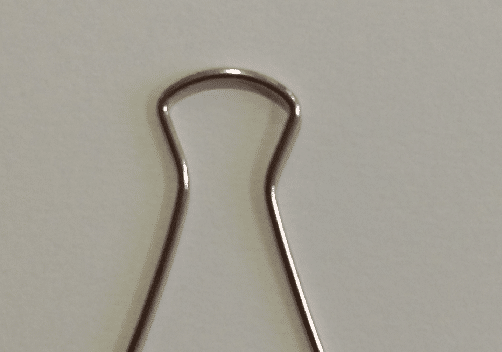
4. Locirajte 24-pinski konektor matične ploče jedinice za napajanje. Primijetit ćete jedino zelena žica kao što je prikazano na slici ispod.
5. Sada upotrijebite jedan kraj spajalice za spajanje na iglu koja vodi do zelena žica i upotrijebite drugi kraj spajalice za spajanje s iglom koja vodi do bilo kojeg od crne žice.
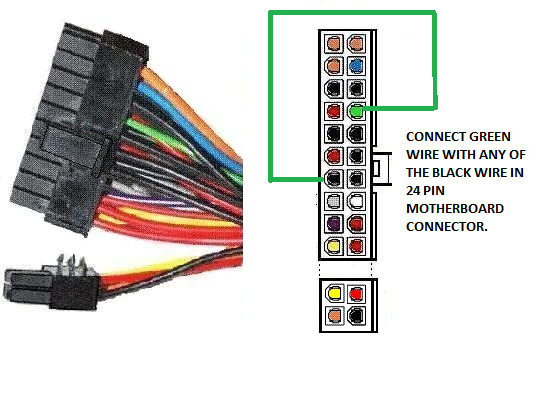
6. Uključite uNapajanje natrag u jedinicu i uključite prekidač PSU.
7A. Ako se i ventilator napajanja i ventilator kućišta okreću, onda nema problema s jedinicom napajanja.
7B. Ako ventilator u PSU-u i ventilator kućišta miruju, onda je problem u vezi s jedinicom napajanja. U tom slučaju morate zamijeniti PSU.
Preporučeno:
- Kako stvoriti lokalni račun u sustavu Windows 11
- Najbolji vanjski tvrdi disk za PC igre
- Što je Realtek čitač kartica?
- Koliko RAM-a je dovoljno
Nadamo se da vam je ovaj vodič pomogao u učenju neuspješni znakovi PSU i kako testirati napajanje. Ako imate bilo kakva pitanja/prijedloge u vezi s ovim člankom, slobodno ih ostavite u odjeljku za komentare u nastavku.